1、软件简介
Graphpad Prism是一款领先的数据分析和可视化软件,专为科学研究而设计。它集生物统计、曲线拟合和科技绘图于一体,适用于Windows与Mac操作系统,在生物学、医学、社会和物理科学界得到广泛使用。全球有超过110个国家的科学家依靠Prism进行分析,制图以及呈现他们的科学数据。同时其也广泛的被本科生和研究生等使用。
2、软件界面
2.1 软件界面
当点击桌面快捷方式,软件跳出主界面。其中,New table&graph为创建新数据表和图表,软件提供了八种类型的数据表,分别为XY表、列表(一个分组变量)、分组表(两个分组变量)、列联表、生成表、整体部分表、多变量表、嵌套表。Existing file为打开已有文件,软件提供了4个打开渠道,包括打开电脑本地文件、打开LabArchives文件、克隆图表、组合图表。
选择哪种数据表决定了拟可以创建哪种类型的图表,其中,有五种数据表可用于创建条形图,即列表、分组表、列联表、嵌套表、XY轴条形图;有3种数据表可以用于创建散点图,即XY表、列表、分组表。
选择数据表是关键,关系到后期的成图和数据分析!
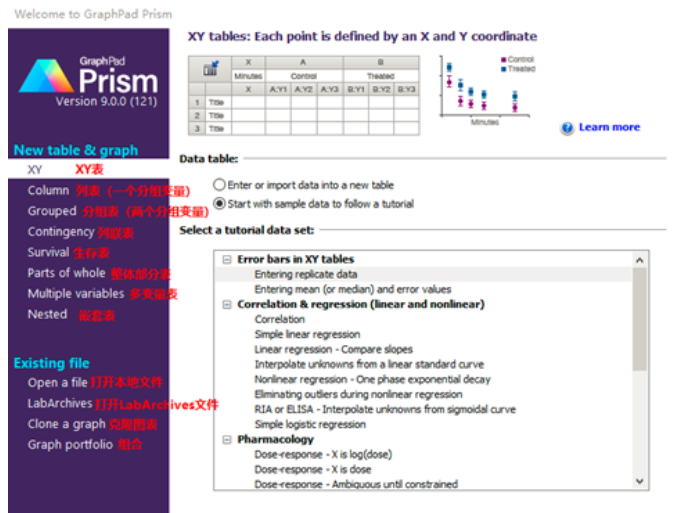
2.2 导航栏
导航栏包括五份文件夹(数据表Data Tables、信息工作表info、分析结果Results、图表Graphs和布局Layouts),数据表文件夹显示当前库中的数据表,信息表可显示文件相关信息,分析结果可显示进行分析的结果,图表显示库中做好的图,布局可创建用于拼图的布局。这五份文件夹构成了项目。每个问价夹下可包含多个文件,点击文件夹时,可显示库中文件夹下的所有文件缩略图,若点击文件夹下的文件名,则可查看文件夹信息,文件夹下包含多个文件容易混淆的话,可通过鼠标右键文件Rename Sheet进行更名,或Highlight Sheets进行颜色设置。每份文件夹中的列表底部均有一个用于创建新表格、图表的链接。导航栏的上部有搜索栏可用于文件快速查找。导航器底部是一个族文件夹。其显示与当前工作表相关的工作表。软件底部提供了一系列进行快捷操作的按钮。
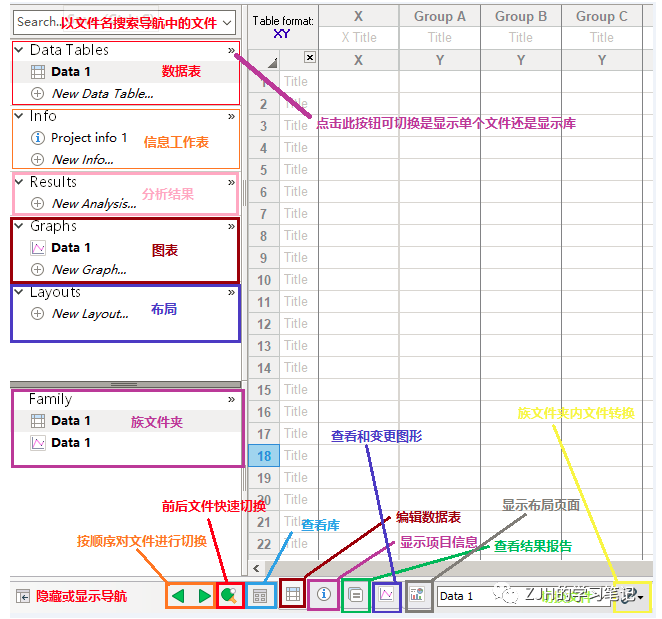
2.3 工具栏
2.3.1工具栏下拉菜单
在工具栏顶部有File,Edit,View,Insert,Change,Arrange,Family,Windows,Help几个下拉菜单。下拉菜单中对应许多参数的修改,根据你选择的当前文档的不同,下来菜单界面是不同,对应功能也不同。例如选择的文档是数据表的话,下拉菜单中包含一系列对数据表的操作,包括数据表类型,格式设定等;若选择的是图表,下拉菜单对应的是一系列对图表的操作,包括图表类型,参数修改等。
当然许多操作也可以通过选定编辑文档后在要编辑处鼠标右键实现,图表的话可以鼠标左键双击调出设置界面。
File
这里可以进行文档操作,包括新建文档,打开关闭文档,保存文档,导入导出文档,打印文档,关闭软件等。
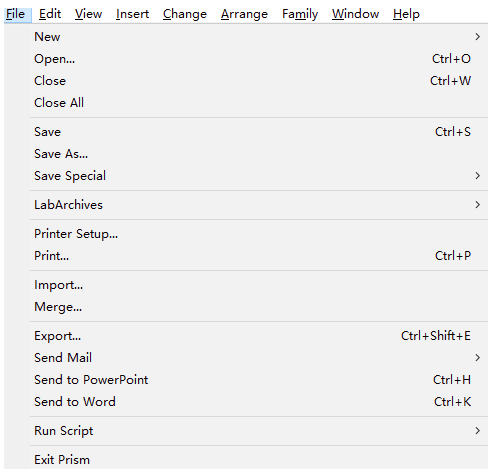
Edit
这里可以对文档进行编辑,包括复制,粘贴,剪切,工作表的排序,工作表高亮,工作表冻结等。
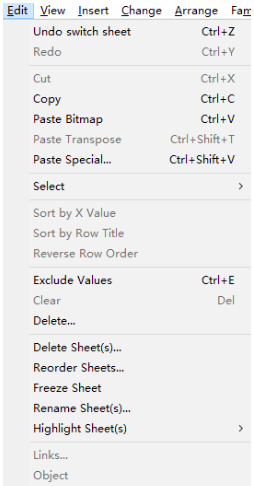
View
这里可以进行软件显示设置,包括文件显示的范围,单个文件和库之间的切换,工具栏的显示和隐藏,标尺和网格线的显示和隐藏,不同文件类型的切换等。
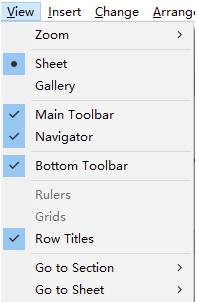
Insert
这里可以新建数据表、信息表、图表等,还可以复制数据表等,可在数据表中进行行列插入,合并表格等,新建笔记文档。导入数据等。
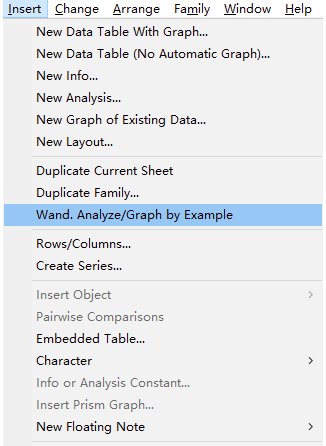
Change
在这里可以对当前文档的各种参数进行变更,若被编辑文档为数据表,可进行表格类型转换,表格背景色设置,数据有效位数设置,数据表列宽,列标题变更,字体大小变更等;若文档为图表,可对图表进行图表类型、Magic、主题、图表坐标等参数、图表标识等参数、显示比例、参数分析等设置。
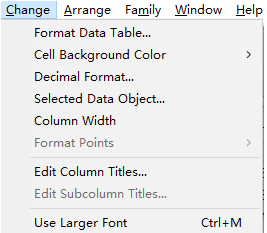
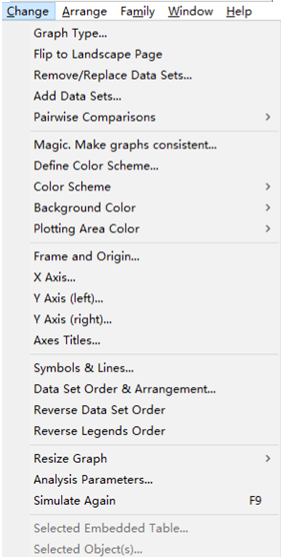
Arrange
这里可以对图表文档显示进行一些调整。
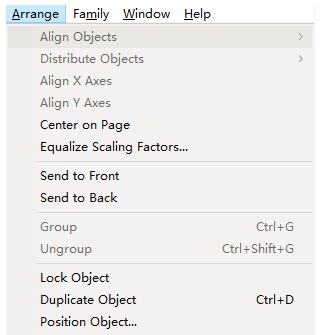
Family
这里可以对族文件进行设置,包括显示族文件、复制族文件、给族文件赋颜色、族文件的保存、输出等。
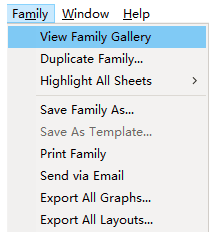
2.3.2工具栏图标
Prism
这里可以进行软件设置,包括文档新建、打开、关闭等,软件界面设置、软件帮助页面获取、软件网站、软件更新检查等。
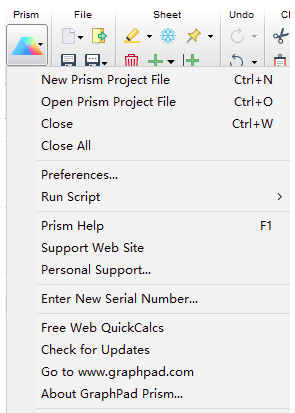
File
这里可以对文档进行创建、打开、保存等。

Sheet
这里可以对数据表和图表进行一系列操作,包括数据表的创建删除、给数据表赋上不同颜色、创建不同颜色的笔记文档、对图表进行冻结等。
如果不想更新结果或图表,则将其冻结。例如,您可能想在从数据中排除一些异常值之前冻结结果和图表。然后,您可以重复分析,并在项目中获得结果和图表的副本。请注意,Prism不允许您冻结数据表、信息表或布局。
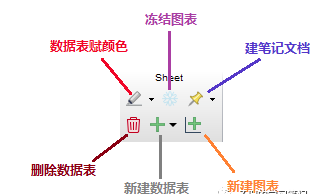
Undo
文件操作的撤销。

Clipboard
文档的复制、剪切、粘贴。

Analysis
这里可以进行进行数据分析设置,提供了几个常见拟合的快捷键,Analysis键可调出数据分析设置界面,分析参数变更快捷键,还有魔法棒。魔法棒Magic可更改选定图表的外观,使图表一致。类似于格式刷,使它们看起来像一张示例图表。当您从一张图表或库中选定的一组图表开始时,只能使用Magic。
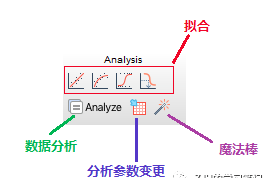
Change
这里可以对数据表进行一系列设置,包括增删行和列、数据排序、单元格颜色设定,数据表格式设置、数据有效位数设置、异常值剔除等。
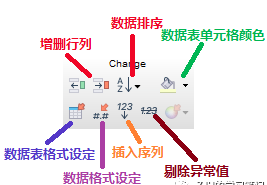
Draw、Write和Text
当前文档是图表文档时,这3块可以在图形上进行文本、图形、显著性标注的添加、以及对图形文本等参数设置。
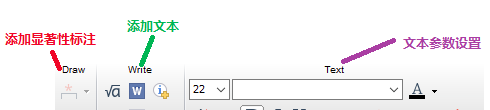
Export, Print, Send, LA 和 Help
Expot进行输出设置,Print打印设置,Send为导出设置,可直接导出到Word或Powerpoint。LA为云存储,Help为获取帮助。
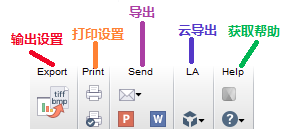
上一条:GraphPad Prism使用技巧,让科研绘图效率翻倍
下一条:Postman接口测试流程